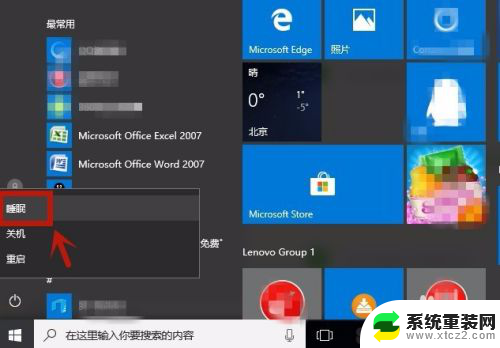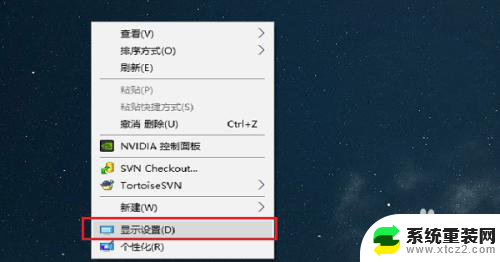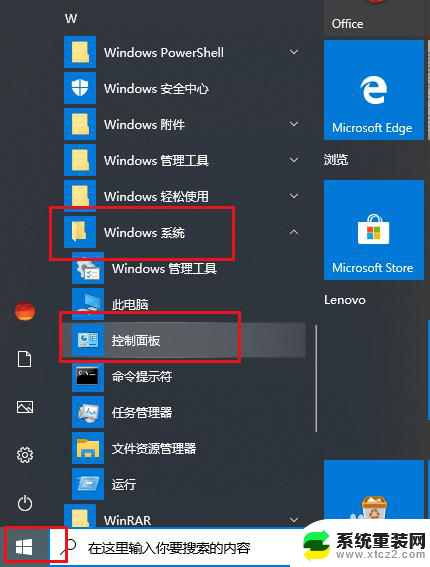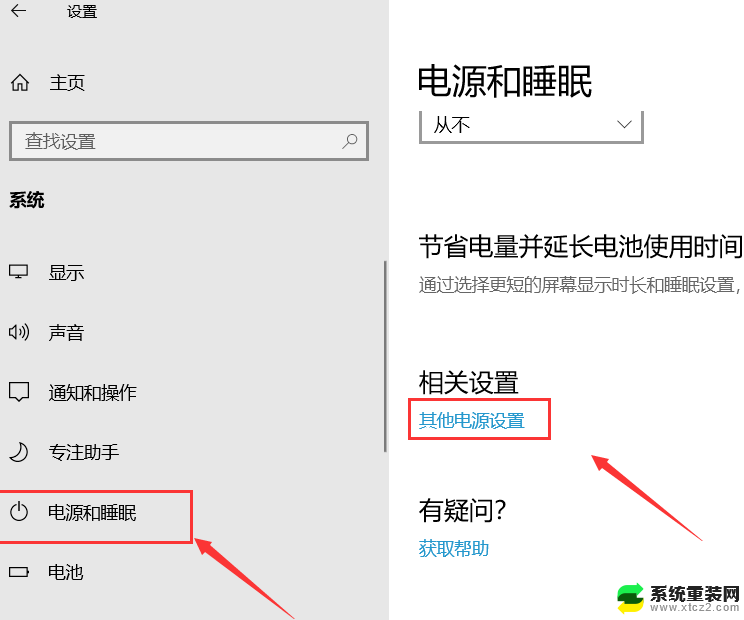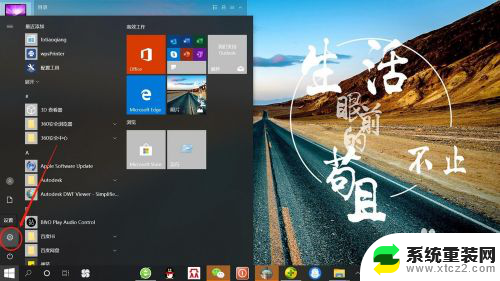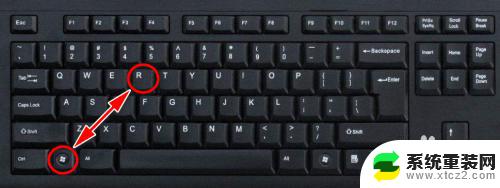电脑不用的时候怎么设置待机 win10如何设置休眠和待机
随着科技的不断发展,电脑已经成为我们生活中不可或缺的一部分,在我们使用电脑的过程中,有时候我们需要离开一段时间,又不想完全关机,这时候就可以使用待机和休眠功能来节省能源和延长电脑使用寿命。对于Windows10用户来说,设置待机和休眠模式非常简单,只需几个简单的步骤就可以轻松实现。接下来让我们一起来了解一下电脑不用的时候如何设置待机,以及Win10如何设置休眠和待机的方法。
具体步骤:
1.方法一:按WINDOWS开始按钮,选择电源键。然后选择“睡眠”,即可直接进入待机状态。
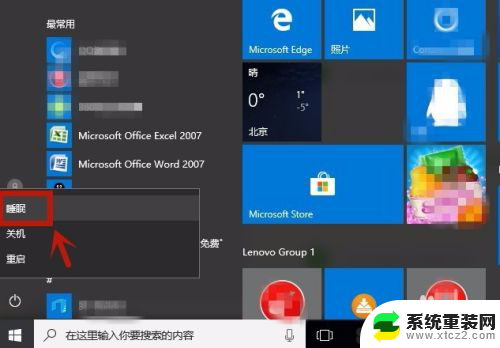
2.方法二:选择桌面的“控制面板”。
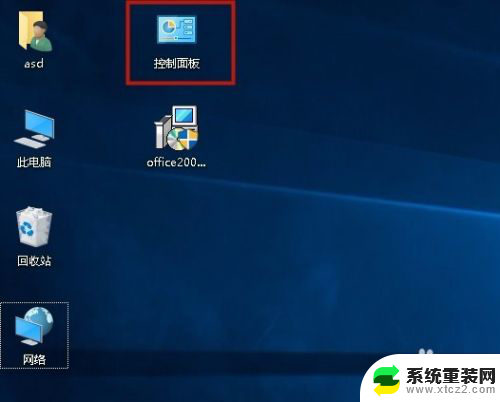
3.打开“硬件和声音”。
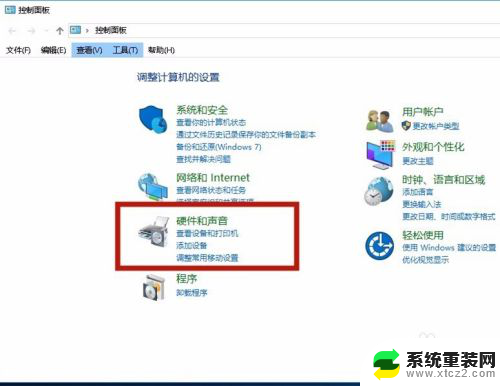
4.弹出”硬件和声音“页面,选择“更改计算机的睡眠时间".
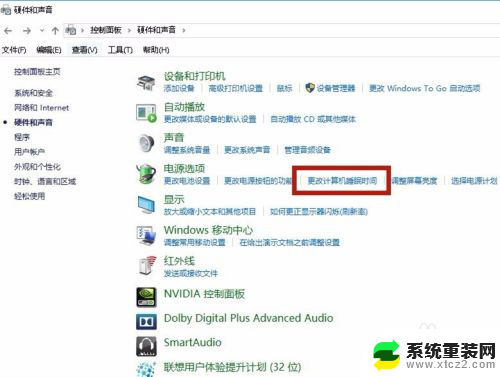
5.在”编辑计划设置“的界面中,设定”关闭显示器“和”使计算机进入睡眠状态“的时间。设定后,点”保存修改“,即生效,当电脑一定时间没有操作时,电脑即进入待机状态。
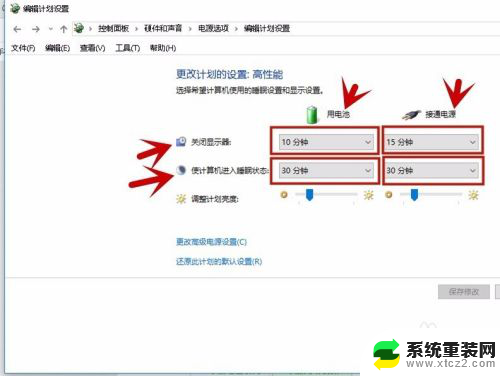
6.方法三:设置”电源按钮“功能,在”硬件和声音"的界面中选择“更改电源按钮的功能”。
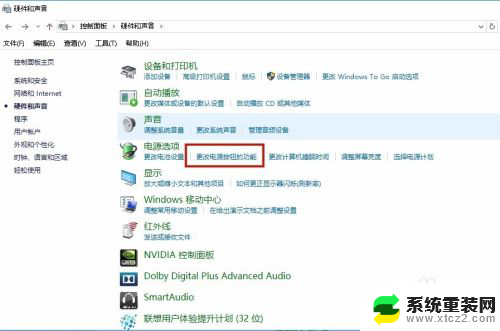
7.打开后,设定“按电源按钮时”、“按睡眠按钮时”、“关闭盖子时"为睡眠状态。这样当按电源键、睡眠键、合上盖子,即进入待机状态。
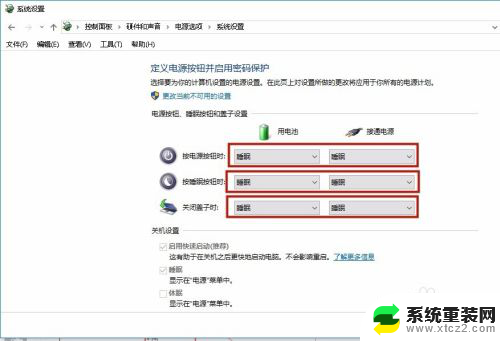
以上是关于在电脑不使用时如何设置待机的全部内容,如果您遇到相同的问题,可以参考本文中介绍的步骤进行修复,希望对大家有所帮助。